随着游戏行业的兴起,越来越多的人开始学习原画和插画。人物是画家的必修课之一,人物的眼睛是要刻画的重点部位之一。本期的内容就是和大家分享CG原画和插画。人眼中的渐变色是怎么画出来的?以下是细节。
CG原画插画人物眼睛怎么绘制渐变色?
(1)绘制好人物线稿
打开sai软件,点击“文件”和“新建”新建一个画布,然后创建一个空白图层,在图层中画一个线稿,大致为人物的眼睛铺一个背景色。新图层大家要注意,这里就不赘述了。

(2)铺设底色绘制瞳孔
首先我们画出人物眼睛的背景色,然后显示人物的瞳孔区域,在眼睛的一半画一个半弧形的阴影,这样眼睛的近似效果就先出来了。
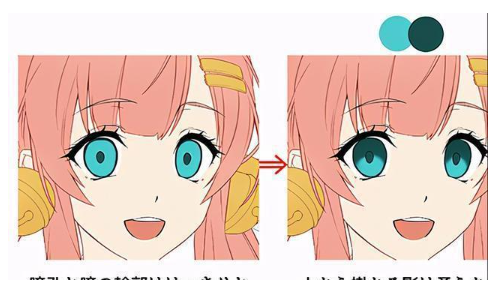
(3)塑造眼睛阴影
为了让眼睛看起来更有立体感,我们需要加深刚刚画的半弧形阴影,注意检查阴影层的不透明度,加上更深的颜色,让整个眼睛看起来很有神。
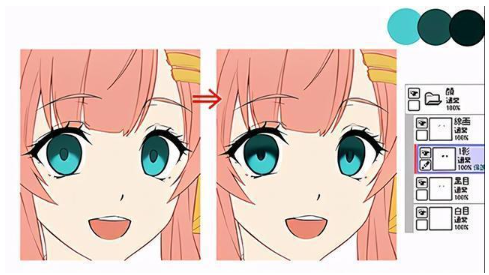
(4)绘制出高光
新建一个高光层,画一个椭圆形,用接近白色的颜色填充颜色,把颜色拖到瞳孔下面,人物的眼睛突然变得动画起来。
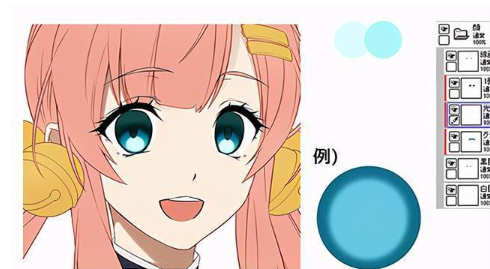
以上是古风插画网编辑分享的“CG原画插画”。人的眼睛是怎么画渐变色的?CG插画人物眼睛画教程!“相关内容。希望以上内容能对各位朋友有所帮助。下次见~











































